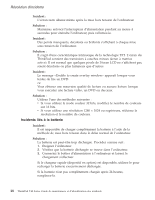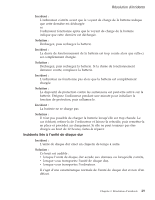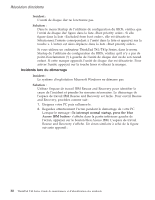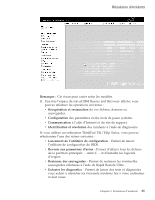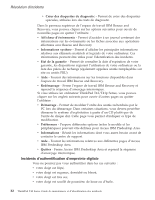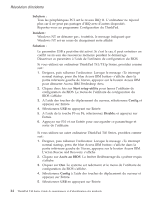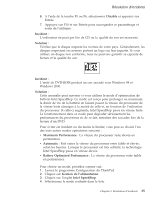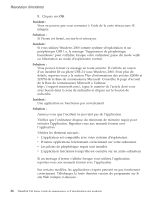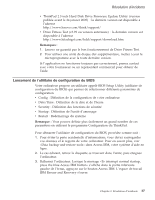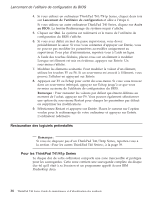Lenovo ThinkPad T43p (French) Service and Troubleshooting guide for the ThinkP - Page 61
Autres, incidents
 |
View all Lenovo ThinkPad T43p manuals
Add to My Manuals
Save this manual to your list of manuals |
Page 61 highlights
Résolution d'incidents v la surface de votre doigt est très différente de ce qu'elle était au moment où vous avez enregistré votre empreinte, v votre doigt est humide, v vous tentez de vous identifier avec un doigt dont l'empreinte n'a pas été enregistrée. Pour résoudre le problème, effectuez l'une des opérations suivantes : v Essuyez ou nettoyez vos mains pour que vos doigts soient exempts de toute poussière ou saleté. v Enregistrez-vous avec l'empreinte d'un autre doigt pour l'authentification. v Si vos mains sont trop sèches, appliquez une crème hydratante. Autres incidents Incident : L'ordinateur se verrouille ou n'accepte pas la saisie de données. Solution : Votre ordinateur peut se verrouiller lorsqu'il passe en mode veille pendant une opération de communication. Désactivez le délai de passage en mode veille lorsque vous travaillez en réseau. Pour éteindre l'ordinateur, maintenez le bouton d'alimentation enfoncé pendant au moins 4 secondes. Incident : L'ordinateur ne démarre pas à partir de l'unité souhaitée (unité de disquette, par exemple). Solution : Reportez-vous au menu Startup de l'utilitaire de configuration du BIOS. Vérifiez que la séquence d'amorçage définie démarre l'ordinateur à partir de l'unité voulue. Vérifiez également que l'unité d'amorçage est activée. Dans le menu Startup de l'utilitaire de configuration du BIOS, vérifiez que l'unité figure dans la liste ″Boot priority order″. Si l'unité figure dans la liste ″Excluded from boot order″, elle est désactivée. Sélectionnez l'entrée correspondant à l'unité dans la liste et appuyez sur la touche x. L'entrée est alors déplacée dans la liste ″Boot priority order″. Si vous utilisez un ordinateur ThinkPad T41/T41p Series, dans le menu Startup de l'utilitaire de configuration du BIOS, vérifiez qu'il n'y a pas de point d'exclamation (!) à gauche de l'unité de disque dur ou de son noeud enfant. Si cette marque apparaît, l'unité de disque dur est désactivée. Pour activer l'unité, appuyez sur la touche Inser et effacez la marque. Incident : L'ordinateur ne répond pas. Chapitre 2. Résolution d'incidents 33